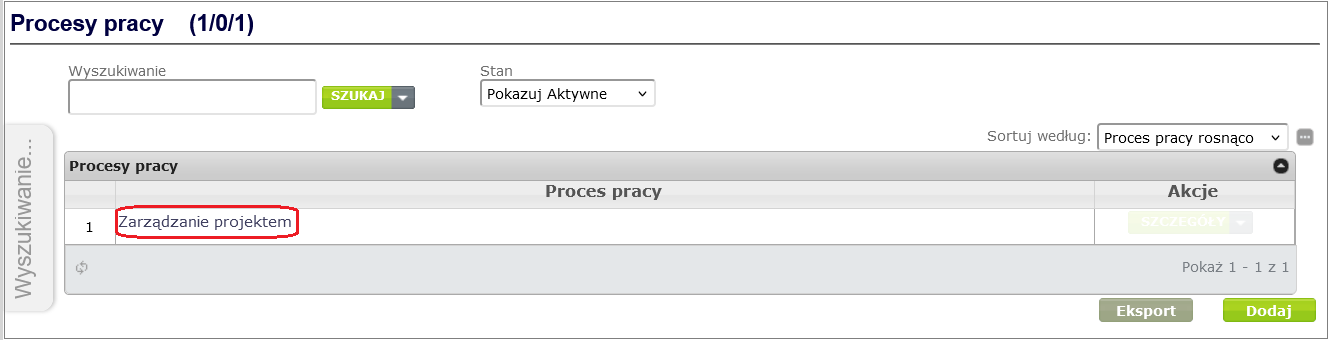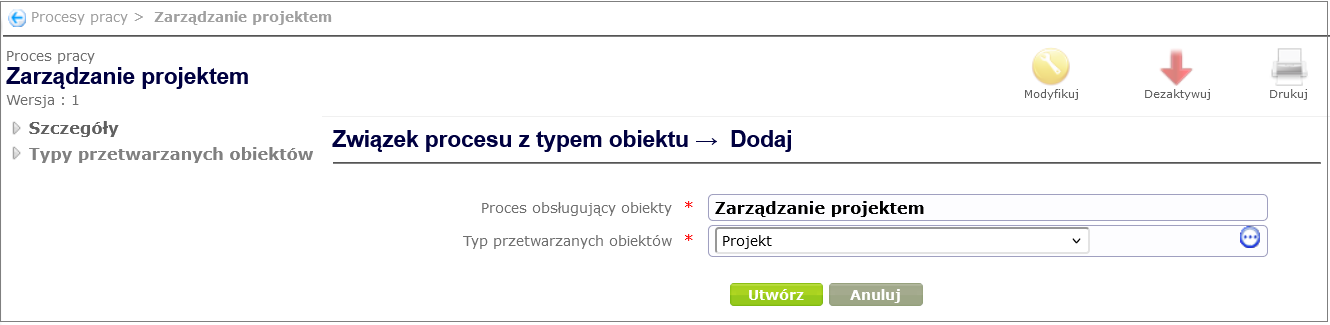Ontologia formularzy

Wprowadzenie
Elektroniczne formularze stanowią interfejs graficzny środowiska wykonawczego platformy docuRob®WorkFlow.
Struktura opisująca model biznesowy, klasyfikacja i opis zawartości formularzy tworzone są i przechowywane w Nawigatorze mapy pojęć.
Tworzenie formularza należy rozpocząć od stworzenia struktury atrybutów obiektu, którego reprezentacją ma być formularz elektroniczny.
W procesach mogą być przetwarzane różne typy obiektów opisywane za pomocą dedykowanych zestawów metadanych. Mogą to być dokumenty, urządzenia, projekty, patenty, podmioty, zadania, rozporządzenia, plany, pozwolenia, faktury, eksperci i wiele innych. Nie ma ograniczeń co do zakresu i istoty zastosowań dziedzinowych.
Tworzenie typu obiektu
W ramach niniejszej sekcji przedstawiono kompletny przebieg kroków projektowych służących stworzeniu typu obiektu dla przykładowego formularza. Aby utworzyć typ obiektu należy rozwinąć pozycję Projektowanie procesów i formularzy w menu Nawigatora, wybrać pozycję Typy obiektów, a następnie kliknąć przycisk Dodaj znajdujący się pod wyświetloną listą typów obiektów (Rysunek 1).

Rysunek 1. Dodawanie typów obiektów
W oknie tworzenia Typu obiektu (Rysunek 2) należy wypełnić pola obowiązkowe: Nazwa i Identyfikator. Można opcjonalnie dodać opis typu obiektu w polu Opis.
Jeżeli tworzony typ obiektu ma być mapowany do bazy danych, należy zaznaczyć pole wyboru Zapis w DB. Podanie nazwy tabeli DB jest opcjonalne. Jeżeli nie poda się tej nazwy, to system utworzy tabelę o domyślnej nazwie wg zasady: f_<identyfikator typu obiektu>.
Na zakończenie należy zatwierdzić przyciskiem Zapisz.
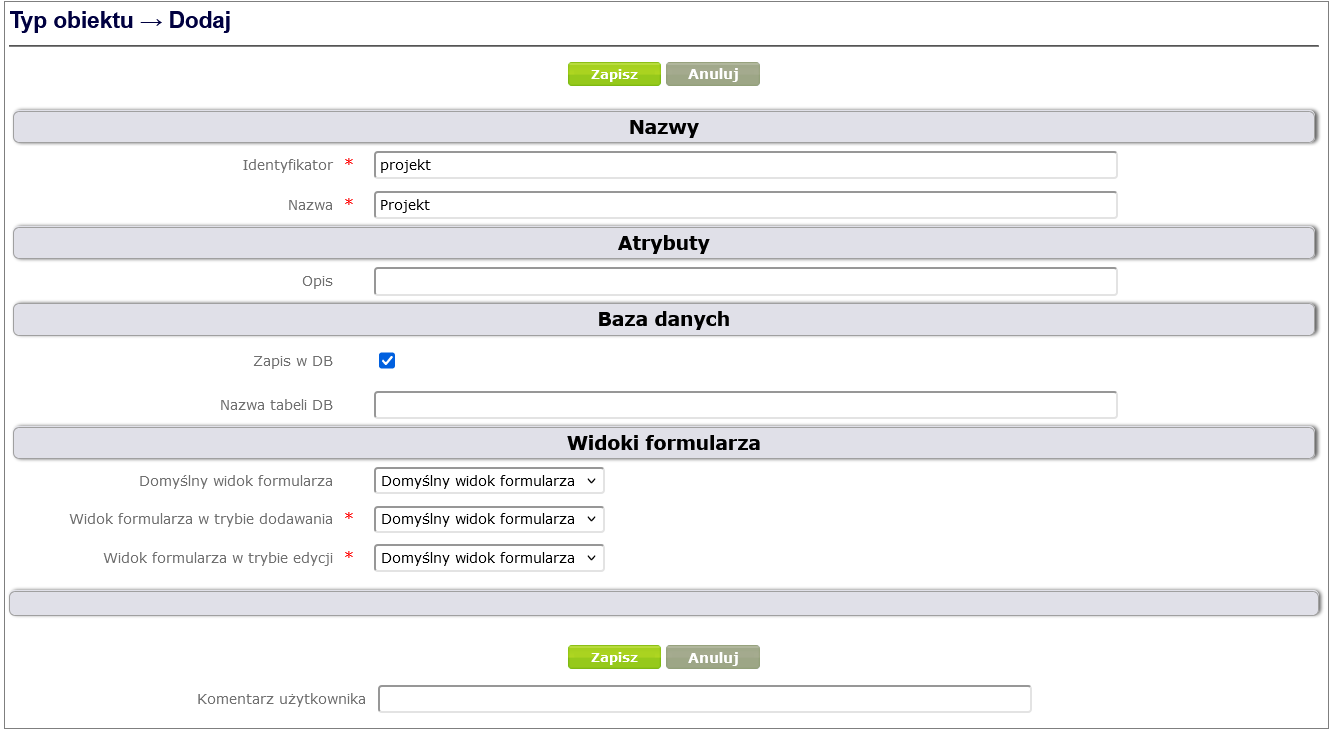
Rysunek 2. Tworzenie nowego typu obiektu
Nowo utworzony typ obiektu pojawia się w tabeli Typy obiektów (Rysunek 3).

Rysunek 3. Typ obiektu Projekt na liście typów obiektów
Po kliknięciu w jego nazwę wyświetlana jest strona szczegółów stworzonego typu obiektu.
Dodawanie atrybutów
Obiekty opisywane są za pomocą atrybutów, które odwzorowywane są następnie w formularzu reprezentującym typ obiektu. Atrybuty obiektu są więc docelowo polami formularza.
Wyróżniamy następujące typy atrybutów obiektu:
- proste atrybuty obiektu – atrybuty typu tekst, liczba, data, wartość logiczna, słownik itd.;
- złożone atrybuty obiektu – atrybuty zawierające w sobie atrybuty proste. Atrybuty złożone są wykorzystywane m.in. do tworzenia tabel w formularzach.
Dodawanie atrybutów przedstawimy na podstawie przykładowego typu obiektu: Projekt.
Przyjmijmy, że Projekty mają być opisywane za pomocą następującego zestawu atrybutów:
| Lp. | Nazwa atrybutu | Typ atrybutu |
|---|---|---|
| 1 | Tytuł | Tekst wieloliniowy |
| 2 | Akronim | Napis |
| 3 | Numer projektu | Napis- |
| 4 | Opis | Tekst wieloliniowy |
| 5 | Wartość | Liczbowy |
| 6 | Data rozpoczęcia | Data |
| 7 | Data zakończenia | Data |
| 8 | Status | Słownik |
| 9 | Opis bieżącego stanu | Tekst wieloliniowy |
| 10 | Wyniki / Podsumowanie | Tekst wieloliniowy |
| 11 | Podmioty w projekcie | Złożony atrybut |
| 12 | Realizatorzy | Złożony atrybut |
Tabela 1. Atrybuty przykładowego Projektu
Aby utworzyć atrybut obiektu należy rozwinąć pozycję Projektowanie procesów i formularzy w menu Nawigatora, wybrać pozycję Atrybuty obiektu, a następnie kliknąć przycisk Dodaj znajdujący się pod wyświetloną listą atrybutów (Rysunek 7).

Rysunek 4. Dodawanie atrybutów obiektu
Z wyświetlonej listy typów atrybutów obiektów należy wybrać odpowiedni typ.
Utworzymy atrybut Tytuł obiektu Projekt. Jest to prosty atrybut obiektu (Tekst wieloliniowy), wybieramy więc pozycję Atrybut obiektu (Rysunek 5).
Rysunek 5. Lista typów atrybutów obiektu
W oknie tworzenia Atrybutu obiektu (Rysunek 6) należy wypełnić pola obowiązkowe: Nazwa, Identyfikator i Typ. Można opcjonalnie dodać opis typu obiektu w polu Opis.
Jeżeli tworzony atrybut obiektu ma być mapowany do bazy danych, należy zaznaczyć pole wyboru Zapis w DB. Podanie nazwy kolumny DB jest opcjonalne. Jeżeli nie poda się tej nazwy, to system utworzy kolumnę o domyślnej nazwie wg zasady: <identyfikator atrybutu obiektu>.
Na zakończenie należy zatwierdzić przyciskiem Zapisz.
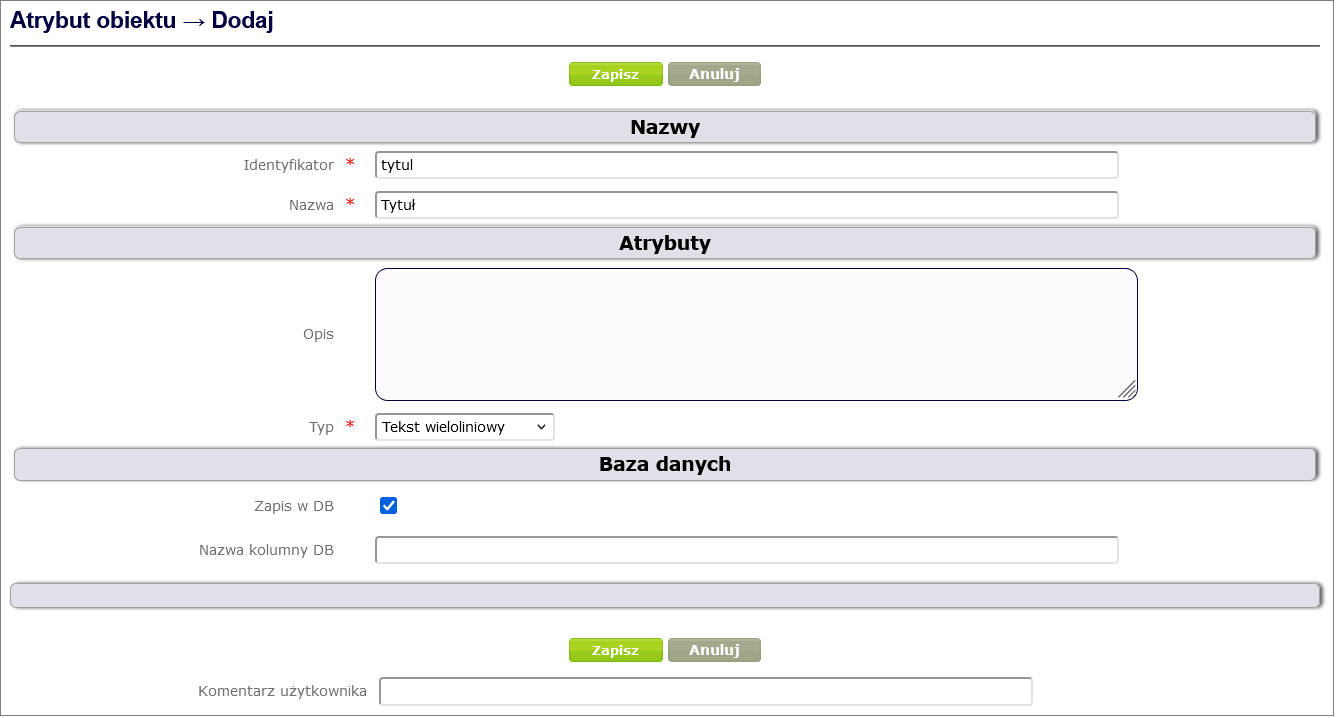
Rysunek 6. Tworzenie atrybutu obiektu
W celu powiązania atrybutu obiektu z typem obiektu (w naszym przypadku Projektu) należy przejść do okna szczegółów typu obiektu utworzonego w rozdziale Tworzenie typu obiektu (Projektowanie procesów i formularzy -> Typy obiektów i wybranie z tabeli odpowiedniego typu obiektu poprzez kliknięcie w jego nazwę). Po wybraniu opcji Atrybuty obiektu otworzona zostanie strona z tabelą atrybutów obiektu. Klikając w przycisk Dodaj pod tabelą możliwe jest dodanie atrybutu do typu obiektu (Rysunek 7).
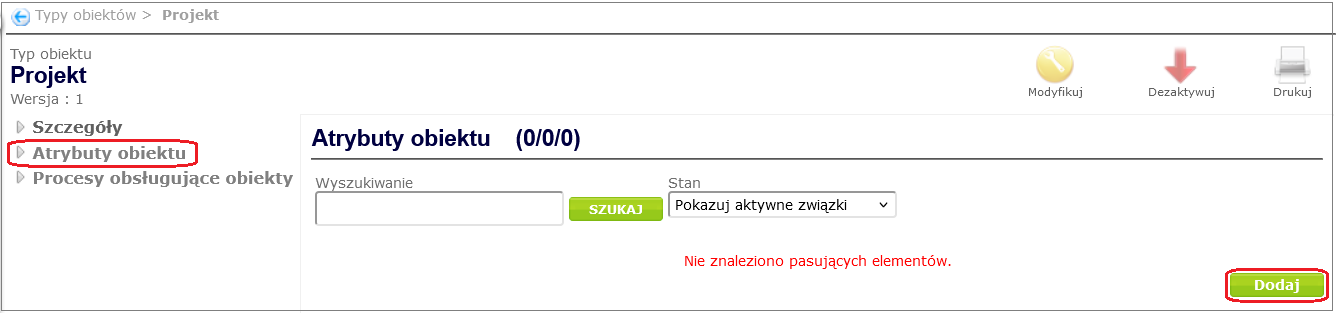
Rysunek 7. Powiązanie atrybutu z typem obiektu
W wyświetlonym oknie należy wybrać atrybut ze słownika, a następnie kliknąć przycisk Utwórz (Rysunek 8).
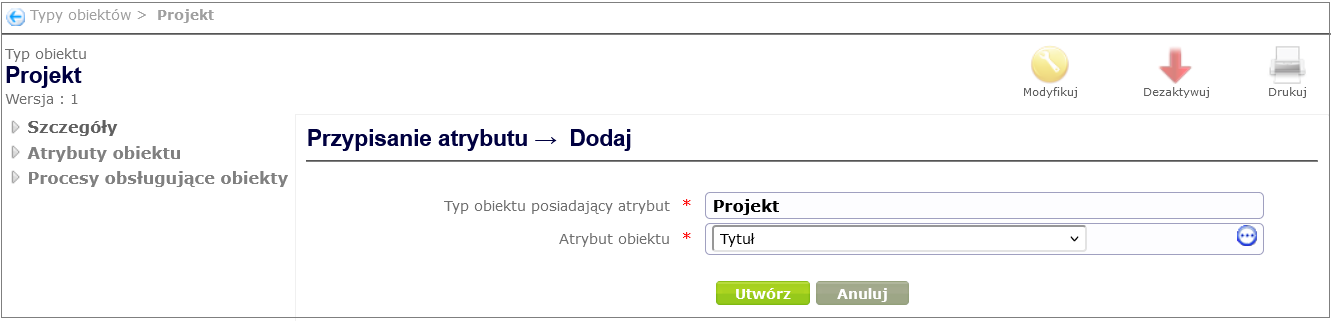
Rysunek 8. Utworzenie powiązania typu obiektu z atrybutem
W ten sam sposób tworzymy pozostałe atrybuty proste dla typu obiektu Projekt i ich powiązania z Projektem. W trakcie tworzenia atrybutów wybieramy odpowiedni typ (Rysunek 9 pokazuje przykłady).
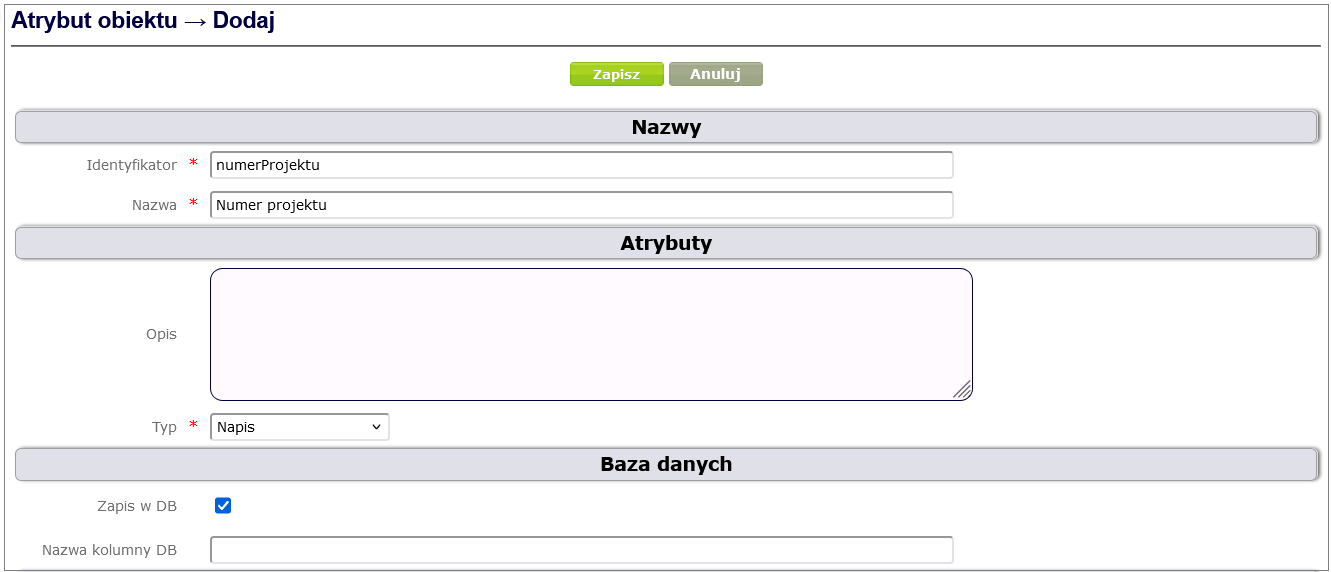
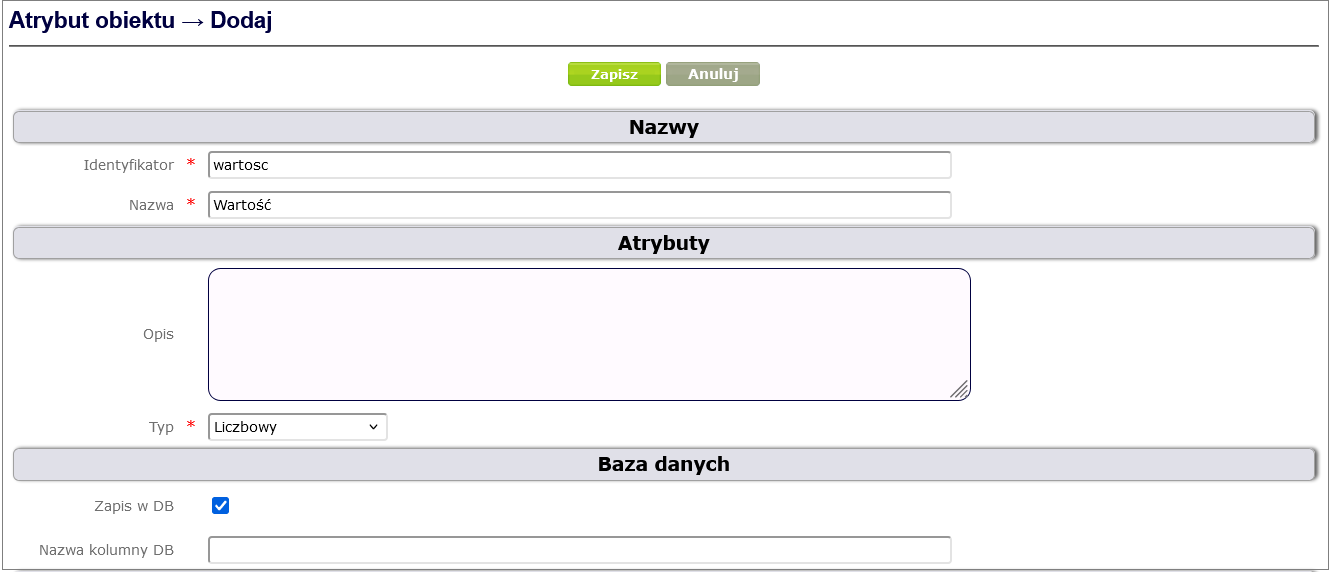
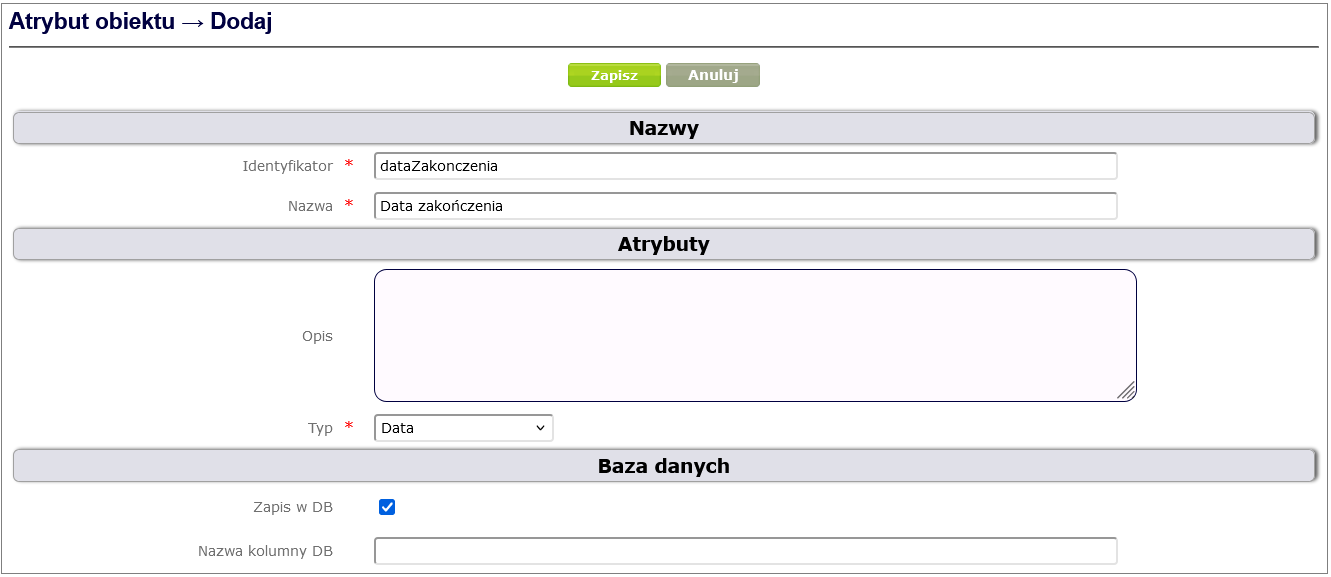
Rysunek 9. Przykłady tworzenia atrybutów prostych dla Projektu
Rysunek 10 prezentuje listę atrybutów prostych powiązanych z typem obiektu Projekt.
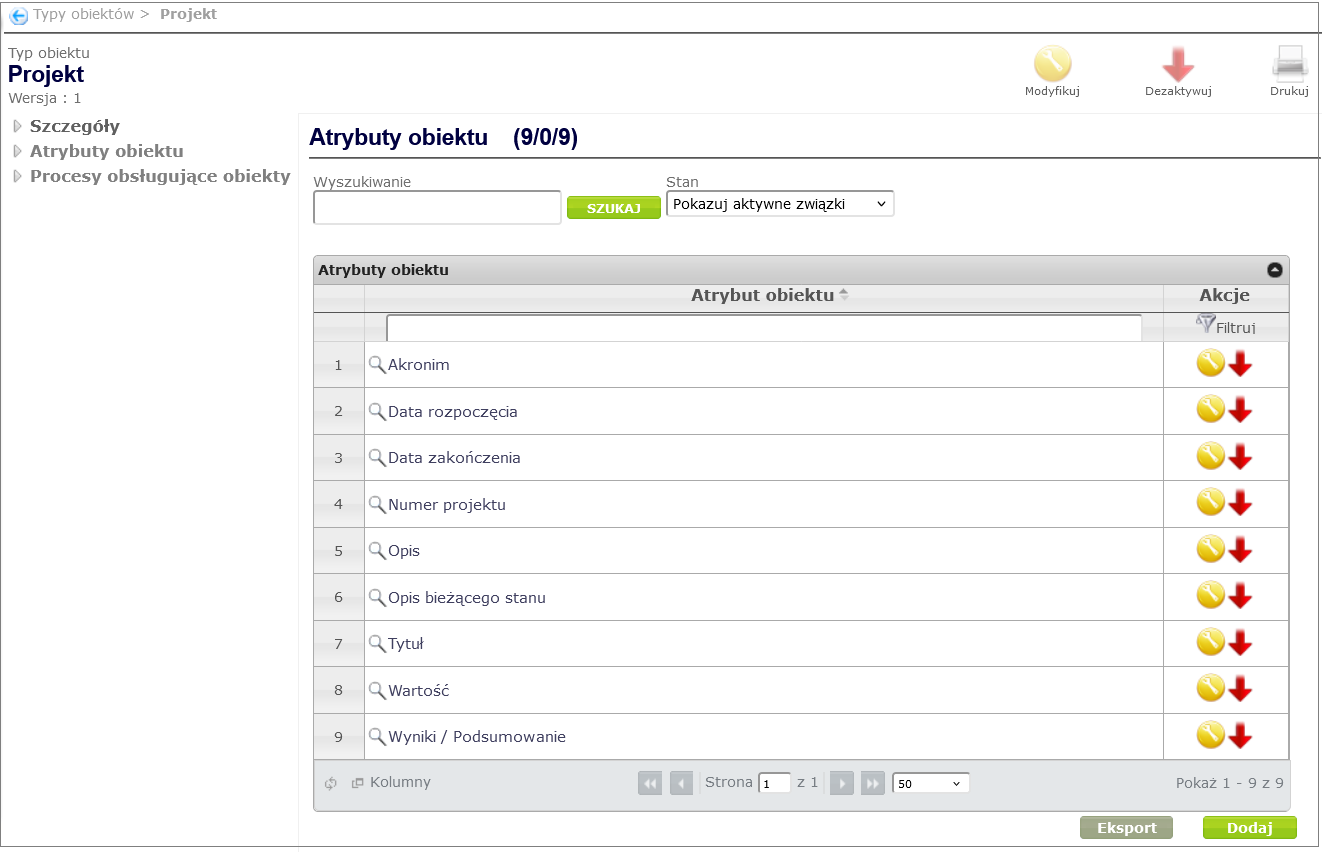
Rysunek 10. Lista atrybutów prostych powiązanych z typem obiektu Projekt
Lista przykładowych atrybutów dla Projektu (Tabela 1) zawiera atrybut Status będący atrybutem słownikowym.
Utworzenie atrybutu słownikowego należy poprzedzić utworzeniem odpowiednego słownika.
W celu utworzenia słownika należy rozwinąć pozycję Projektowanie procesów i formularzy w menu Nawigatora, wybrać pozycję Słowniki formularzy i procesów pracy, a następnie kliknąć przycisk Dodaj (Rysunek 11).

Rysunek 11. Dodawanie słownika
W oknie dodawania słownika (Rysunek 12) należy wypełnić pola obowiązkowe: Identyfikator i Nazwa. Można opcjonalnie dodać opis. Na zakończenie należy zatwierdzić przyciskiem Zapisz.
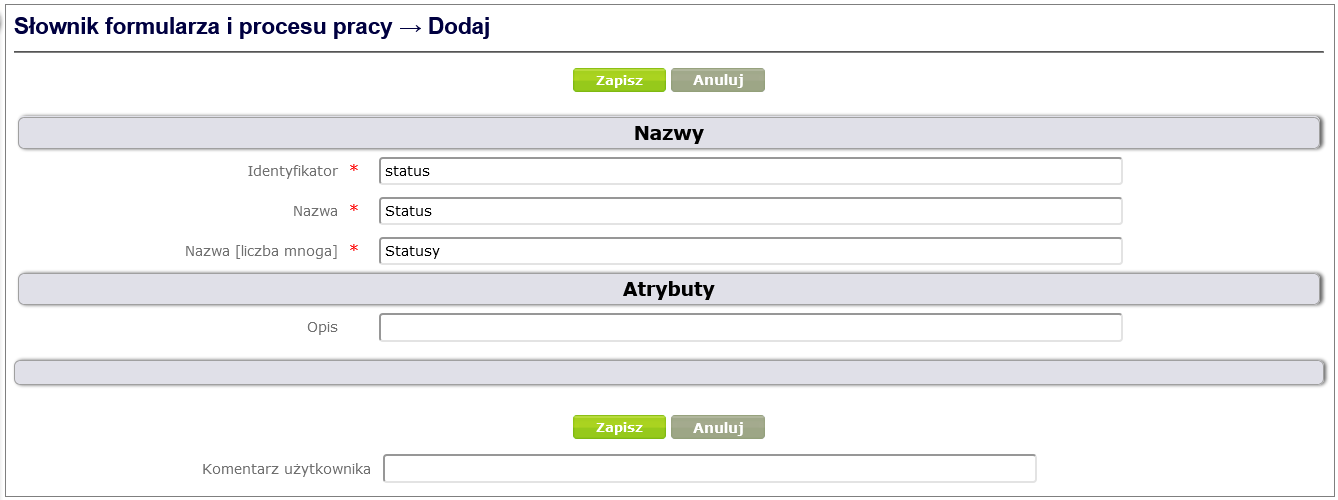
Rysunek 12. Okno dodawania słownika
W kolejnym kroku należy określić nazwy i atrybuty dla pozycji danego słownika. Dla prostego słownika typu Status posługiwać się będziemy tylko nazwą i identyfikatorem poszczególnych pozycji.
W celu dodania typów nazw do słownika (w naszym przypadku Status) należy przejść do okna szczegółów słownika (Projektowanie procesów i formularzy -> Słowniki formularzy i procesów pracy, wybrać z wyświetlonej listy odpowiedni słownik poprzez kliknięcie w jego nazwę), a następnie po wybraniu opcji Nazwy z menu kontekstowego słownika, kliknąć w przycisk Dodaj (Rysunek 13).
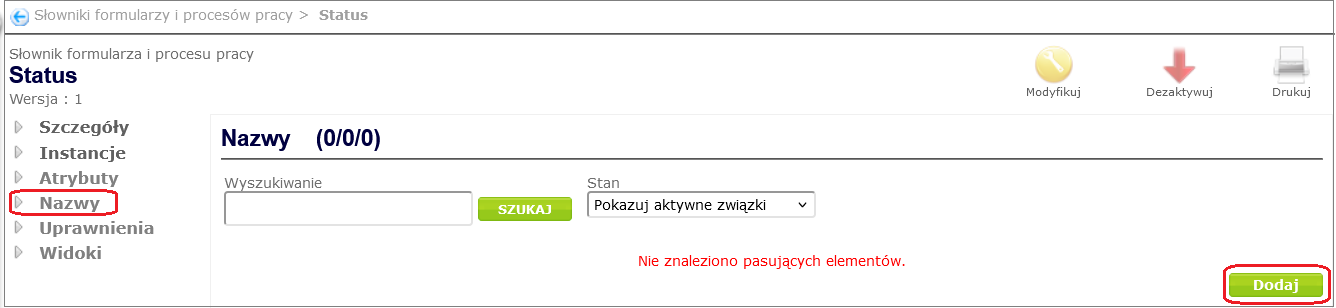
Rysunek 13. Dodawanie typów nazw
Dla słownika Status dodamy dwa typy nazw:
- Identyfikator
- Nazwa
Rysunek 14 prezentuje okno tworzenia Identyfikatora dla pozycji słownika Status.
Poprzez wybór ze słownika (ikonka z 3 kropkami) w polu Właściwości nazwy, określamy następujące właściwości Identyfikatora:
- Unikalny -> Oznacza, iż dwa pojęcia należące do danego słownika nie mogą posiadać identycznego Identyfikatora.
- Używaj do tworzenia PSI instancji -> Oznacza że Identyfikator będzie używany jako element Publicznego Identyfikatora w czasie tworzenia pojęcia.
- Wymagany -> Oznacza, iż instancje słownika muszą mieć zdefiniowaną niepustą wartość dla Identyfikatora.
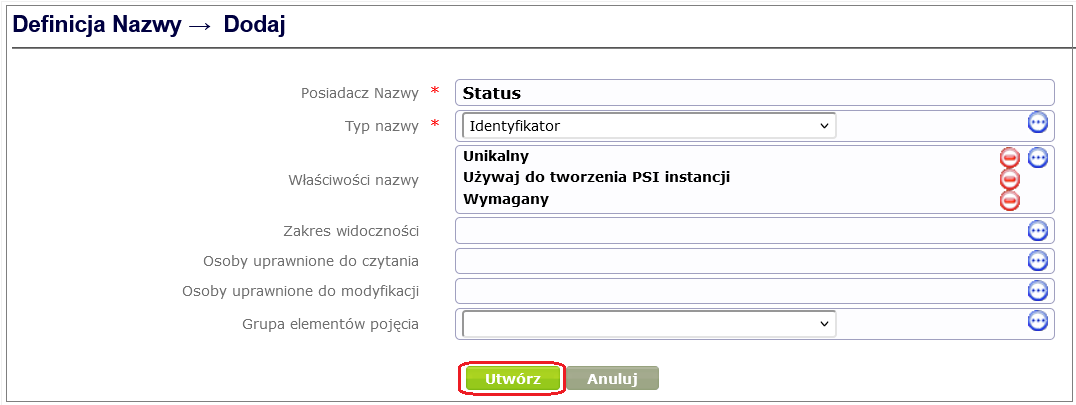
Rysunek 14. Tworzenie Identyfikatora dla pozycji słownika
Na zakończenie należy kliknąć przycisk Utwórz.
Rysunek 15 prezentuje okno tworzenia Nazwy dla pozycji słownika Status.
Określamy właściwości nazwy podobnie jak dla Identyfikatora, z tym że dla Nazwy określamy, że ma być tylko unikalna i wymagana.
Dodatkowo określamy zakres użycia Nazwy poprzez wybór w polu Zakres widoczności pozycji widoczny ze słownika, co w przypadku zdefiniowania kilku typów nazw jest istotne z punktu widzenia wyświetlania pozycji słownikowych. W naszym przypadku, dzięki ustawieniu widoczny w polu Zakres widoczności, widoczna będzie domyślnie Nazwa.
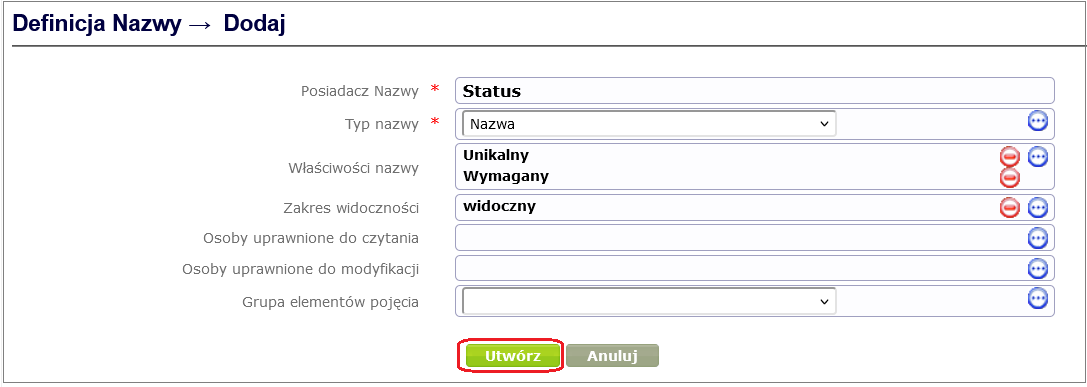
Rysunek 15. Tworzenie Nazwy dla pozycji słownika
W kolejnym kroku należy nadać uprawnienia do czytania słownika (dla wszystkich użytkowników) oraz do tworzenia i modyfikacji pozycji słownika (dla projektanta).
W celu dodania uprawnień słownika należy przejść do okna szczegółów słownika, a następnie po wybraniu opcji Uprawnienia z menu kontekstowego słownika, kliknąć w przycisk Dodaj (Rysunek 16).
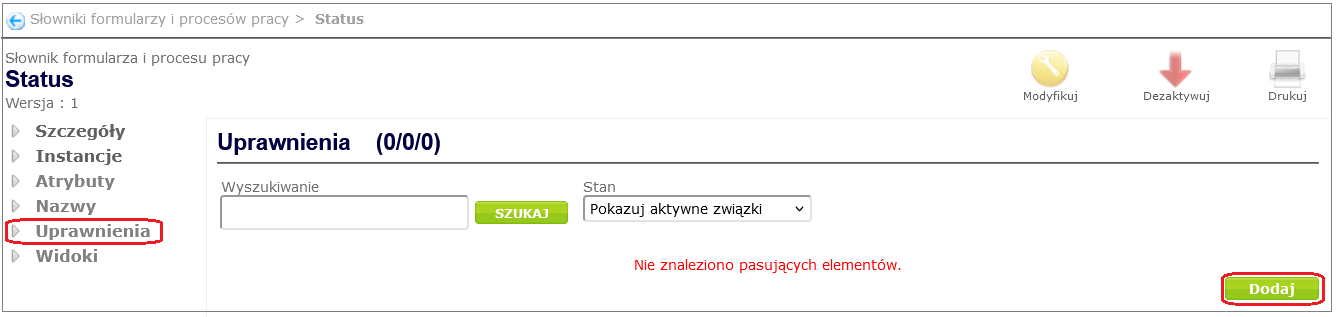
Rysunek 16. Dodawanie uprawnień do słownika
W oknie dodawania uprawnień należy wypełnić pola obowiązkowe, a następnie kliknąć przycisk Utwórz. Rysunek 17 prezentuje dodawanie uprawnień do czytania dla wszystkich użytkowników.
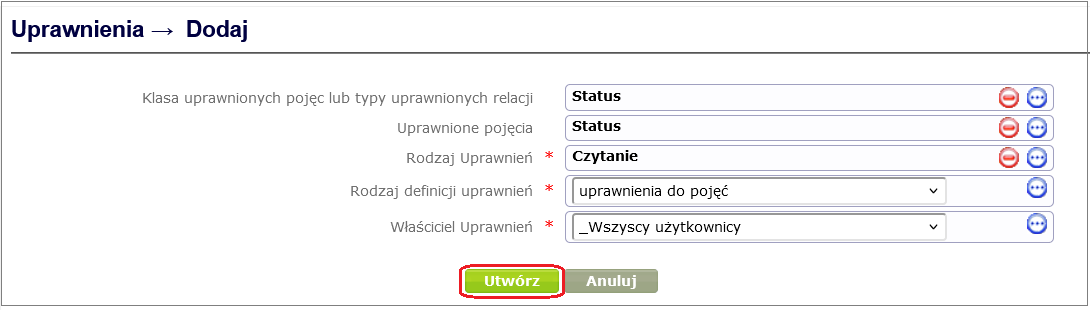
Rysunek 17. Dodawanie uprawnień do czytania
Rysunek 18 prezentuje dodawanie uprawnień do tworzenia, modyfikacji, dezaktywacji i aktywacji pozycji słownika dla projektanta procesów i formularzy.
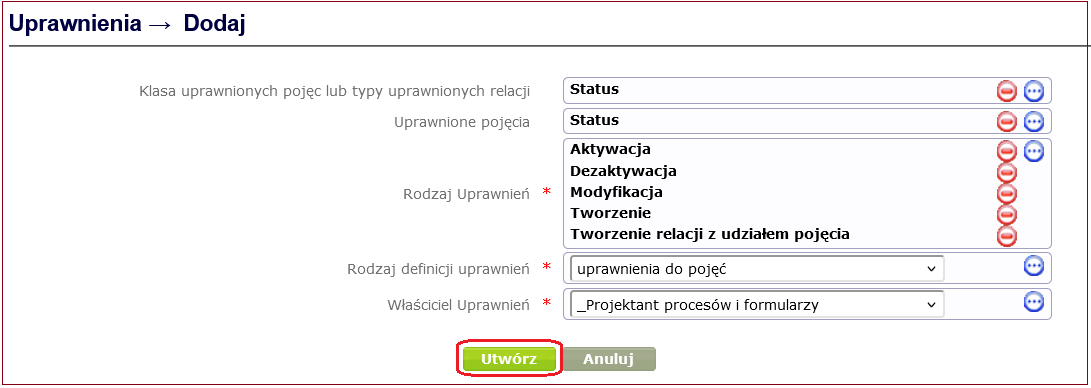
Rysunek 18. Dodawanie uprawnień do tworzenia i modyfikacji pozycji słownika
Po przelogowaniu się, projektant może już dodawać poszczególne pozycje do słownika.
W tym celu dodania pozycji do słownika, należy przejść do okna szczegółów słownika, a następnie po wybraniu opcji Instancje z menu kontekstowego słownika, kliknąć w przycisk Dodaj (Rysunek 19).
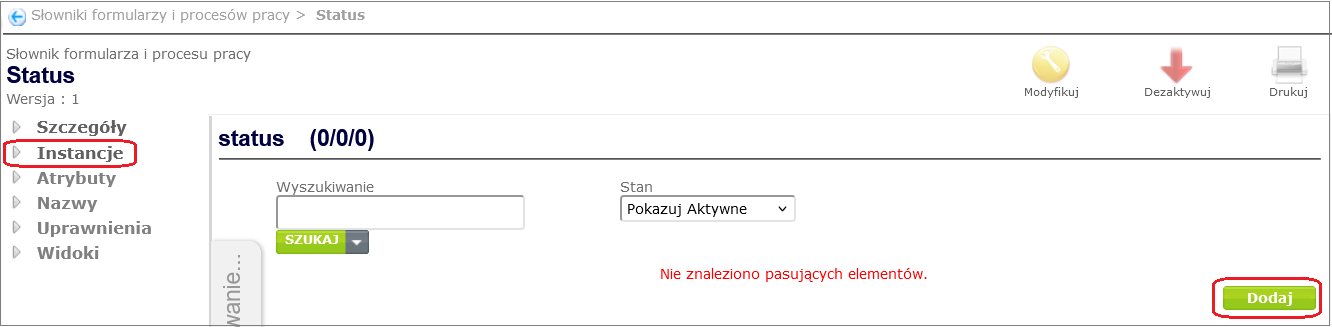
Rysunek 19. Dodawanie pozycji słownikowych do słownika Status
Słownik Status będzie mieć następujące pozycje:
- W trakcie realizacji
- Zakończony / niezrealizowany
- Zakończony / zrealizowany
W oknie dodawania nowego statusu należy wypełnić pola obowiązkowe Identyfikator i Nazwa, a następnie kliknąć przycisk Zapisz (Rysunek 20).
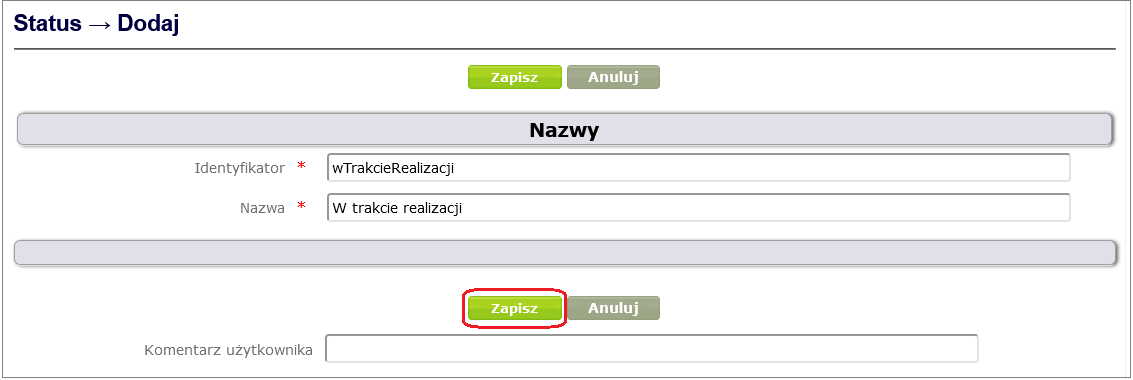
Rysunek 20. Tworzenie nowego statusu w słowniku Status
W ten sam sposób należy dodać pozostałe statusy do słownika. Rysunek 21 prezentuje otrzymaną w rezultacie listę statusów w słowniku Status.
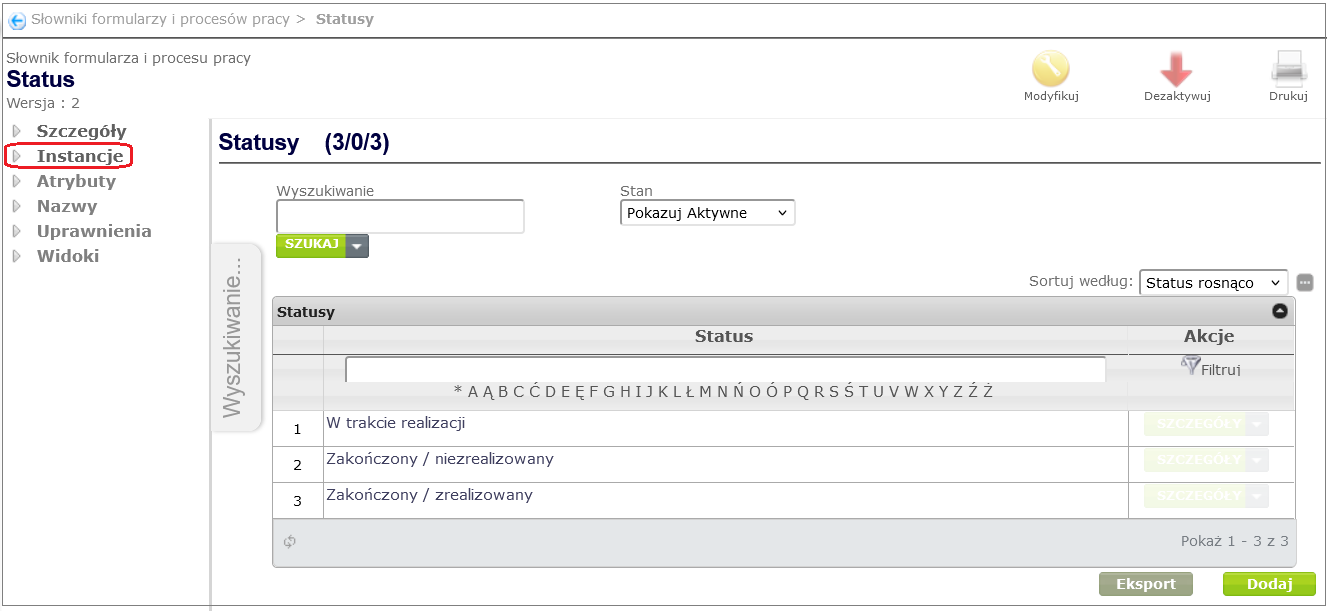
Rysunek 21. Lista statusów w słowniku Status
Po dodaniu słownika, utworzymy atrybut Status obiektu Projekt (Tabela 1) klikając kolejno Projektowanie procesów i formularzy -> Atrybuty obiektu ->Dodaj. Jest to atrybut typu słownikowego, wybieramy więc pozycję Słownikowy atrybut obiektu (Rysunek 5).
W oknie tworzenia Słownikowego atrybutu obiektu (Rysunek 22) należy wypełnić pola obowiązkowe: Nazwa, Identyfikator, Typ i Słownik. W polu Typ należy wybrać pozycję Słownik, w polu Słownik należy wybrać z wyświetlonej listy odpowiedni słownik, w naszym przypadku – Status. Można opcjonalnie dodać opis atrybutu w polu Opis.
Jeżeli tworzony słownikowy atrybut obiektu ma być mapowany do bazy danych, należy zaznaczyć pole wyboru Zapis w DB. Podanie nazwy kolumny DB jest opcjonalne. Jeżeli nie poda się tej nazwy, to system utworzy dwie kolumny o domyślnych nazwach wg zasady: <identyfikator atrybutu> i <identyfikator atrybutu>_label, zawierające odpowiednio identyfikator wybranej pozycji słownika i nazwę tej pozycji.
Na zakończenie należy zatwierdzić przyciskiem Zapisz.
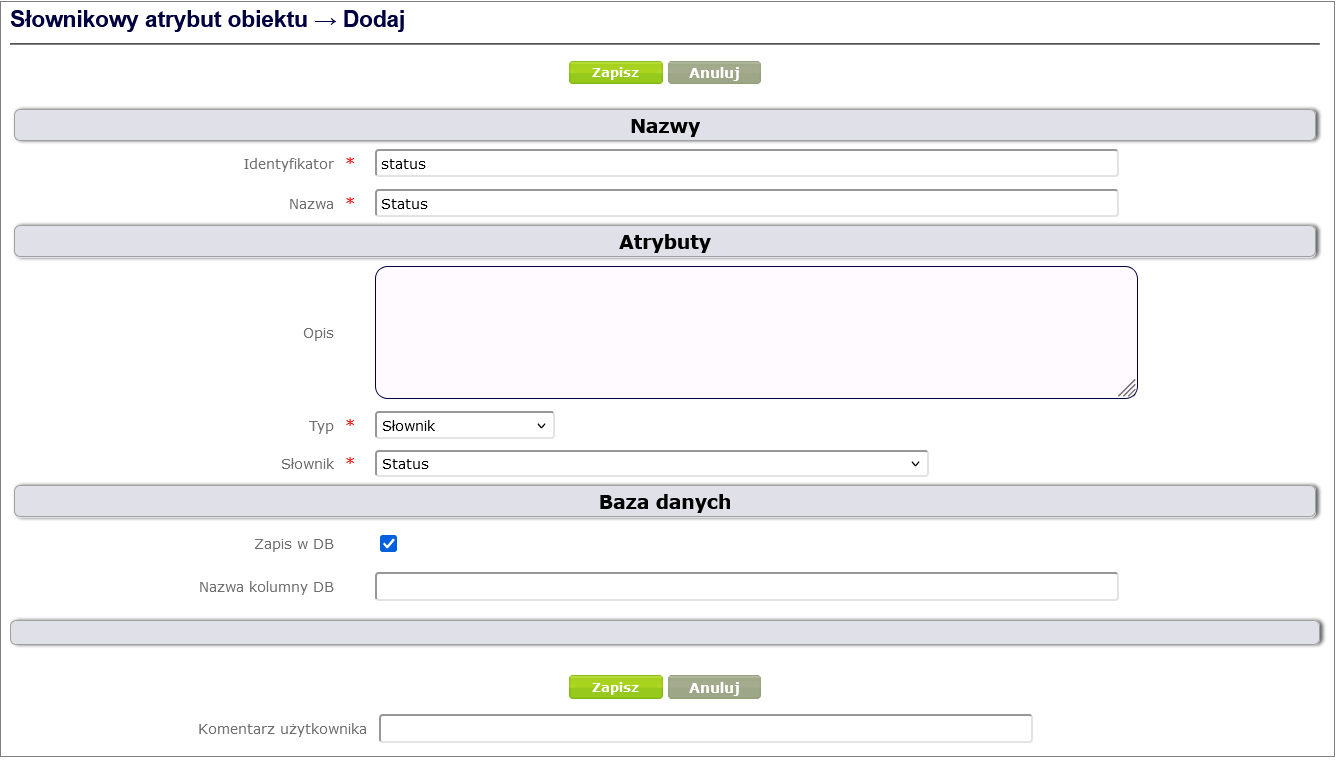
Rysunek 22. Tworzenie słownikowego atrybutu obiektu
Utworzony słownikowy atrybut Status należy powiązać z typem obiektu Projekt w ten sam sposób jak dodawane były powiązania atrybutów prostych: Typ obiektu -> Projekt -> Atrybuty obiektu -> Dodaj -> Przypisanie atrybutu (Rysunek 23).
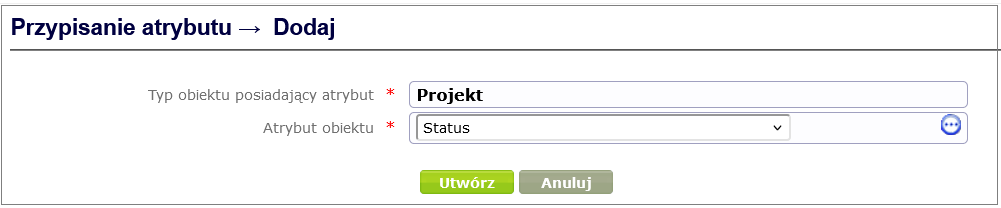
Rysunek 23. Przypisanie atrybutu Status do typu obiektu Projekt.
Zgodnie z listą przykładowych atrybutów dla Projektu (Tabela 1) pozostały jeszcze dwa atrybuty do zdefiniowania i powiązania z Projektem. Są to atrybuty złożone:
- Podmioty w projekcie
- Realizatorzy
W skład atrybutów złożonych wchodzą atrybuty proste.
Atrybut złożony Podmioty w projekcie zawierać będzie następujące atrybuty:
| Nazwa atrybutu | Typ atrybutu |
|---|---|
| Podmiot | Tekst wieloliniowy |
| Rola podmiotu w projekcie | Słownik |
Atrybut złożony Realizatorzy zawierać będzie następujące atrybuty:
| Nazwa atrybutu | Typ atrybutu |
|---|---|
| Osoba | Napis |
| Rola osoby w projekcie | Słownik |
W celu zdefiniowania atrybutu złożonego należy klikać kolejno Projektowanie procesów i formularzy -> Atrybuty obiektu ->Dodaj, wybrać pozycję Złożony atrybut obiektu, wypełnić pola obowiązkowe i na zakończenie kliknąć przycisk Zapisz (Rysunek 24).
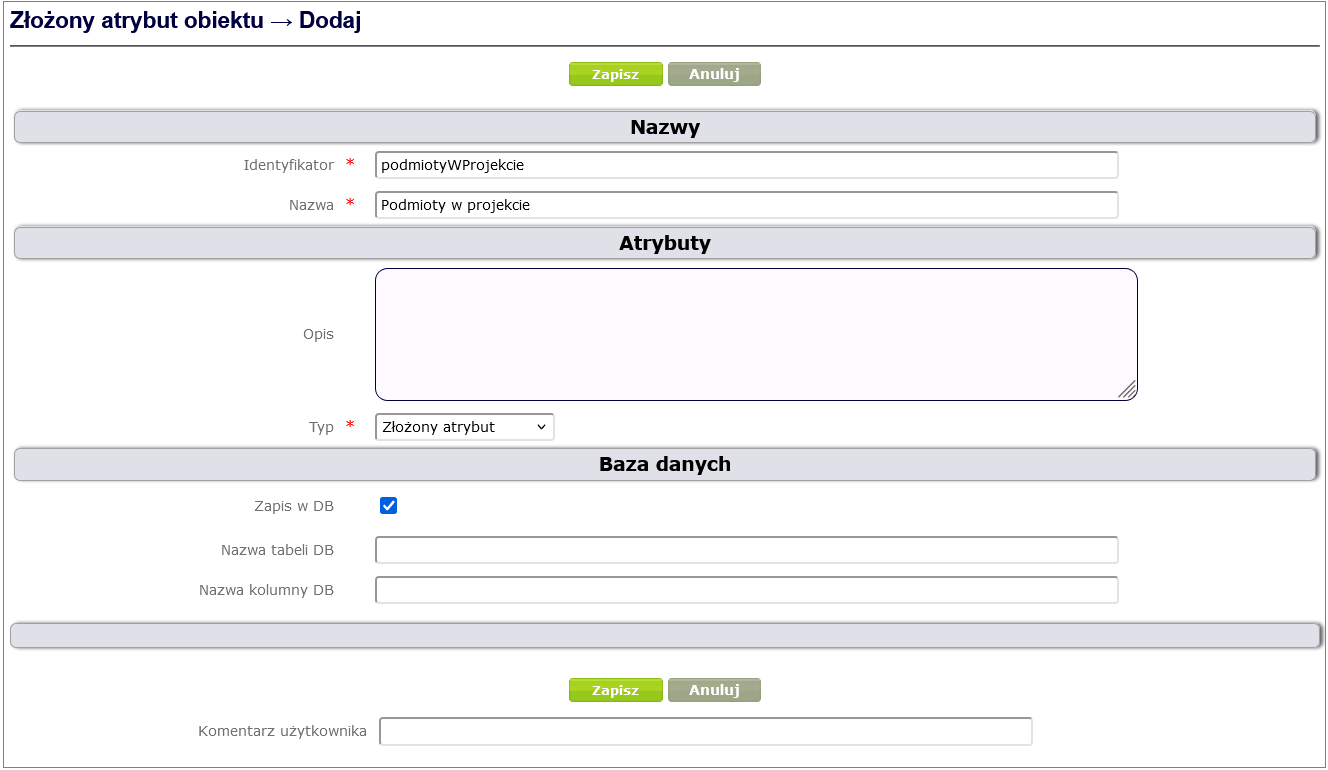
Rysunek 24. Tworzenie złożonego atrybutu
Następnie należy utworzyć atrybuty wchodzące w skład atrybutu złożonego. Atrybuty te tworzymy zgodnie z opisaną powyżej procedurą. Są to:
- atrybut prosty Podmiot typu Tekst wieloliniowy (Rysunek 25)
- atrybut słownikowy Rola podmiotu w projekcie (Rysunek 27), dla którego utworzyć należy słownik (Rysunek 26).
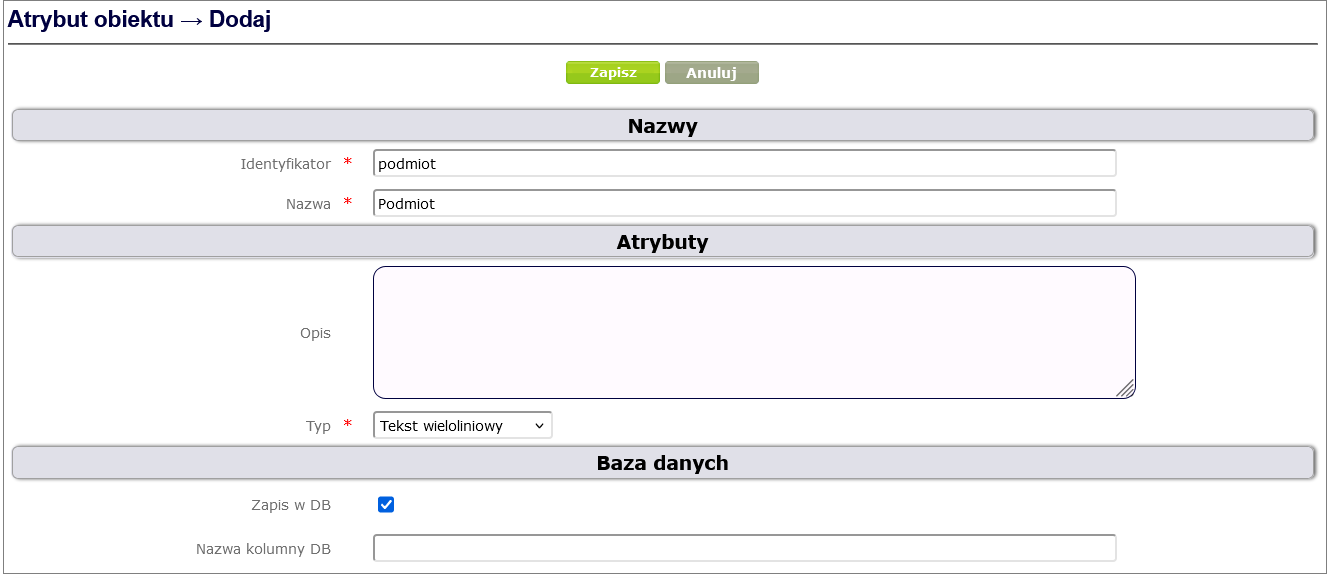
Rysunek 25. Atrybut prosty Podmiot typu Tekst wieloliniowy
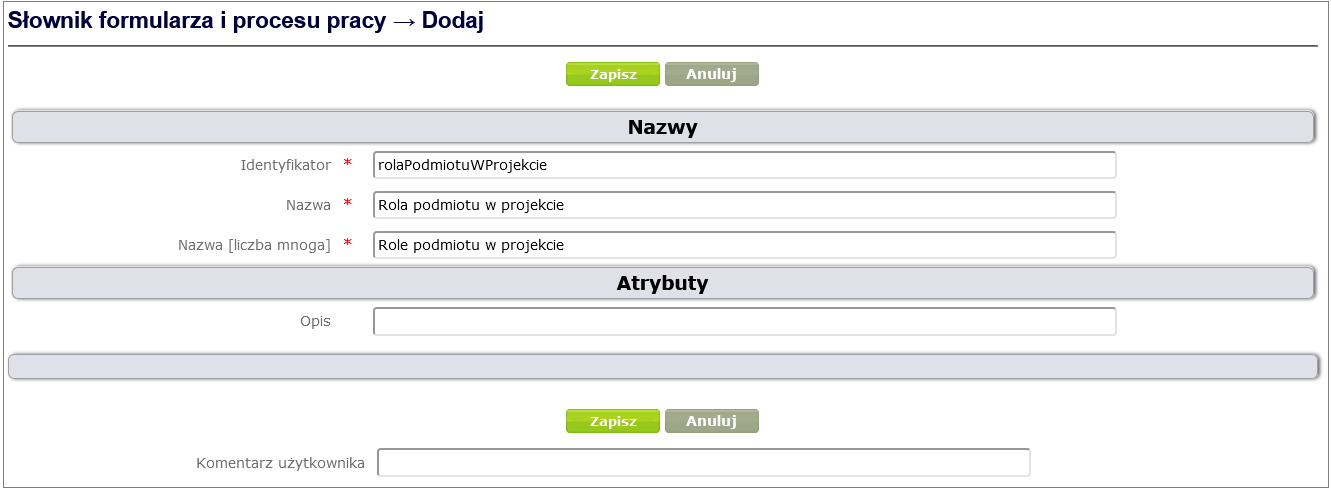
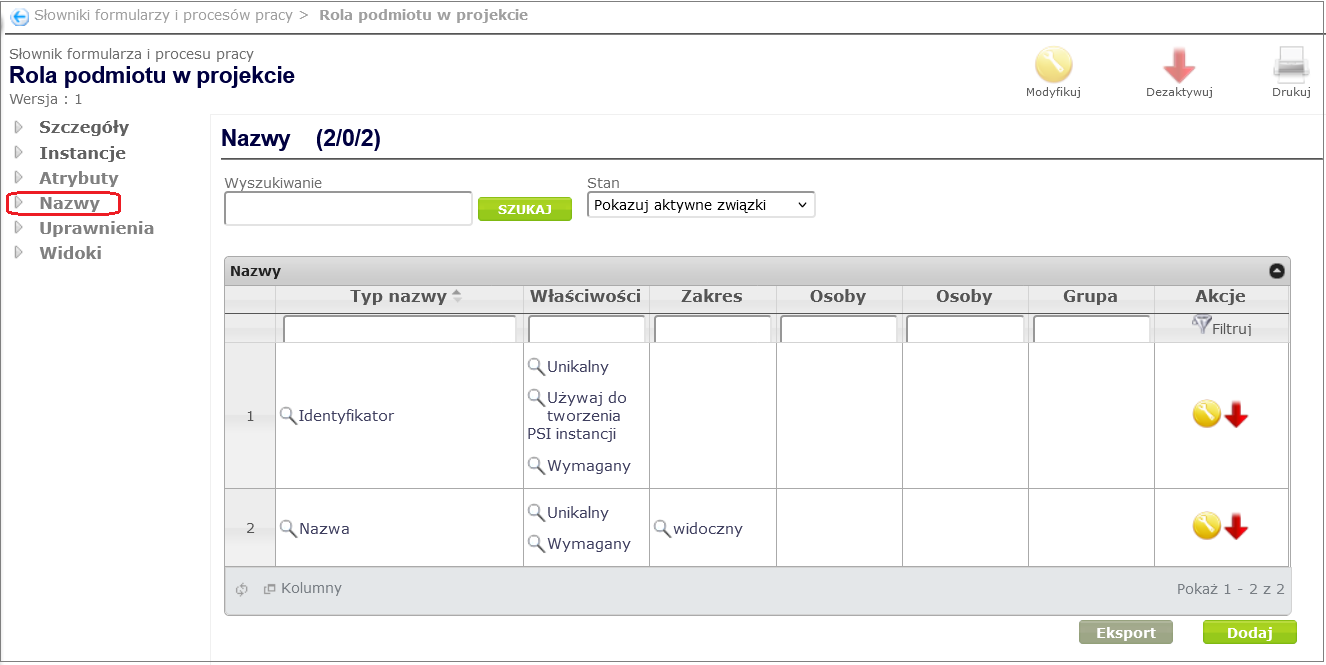
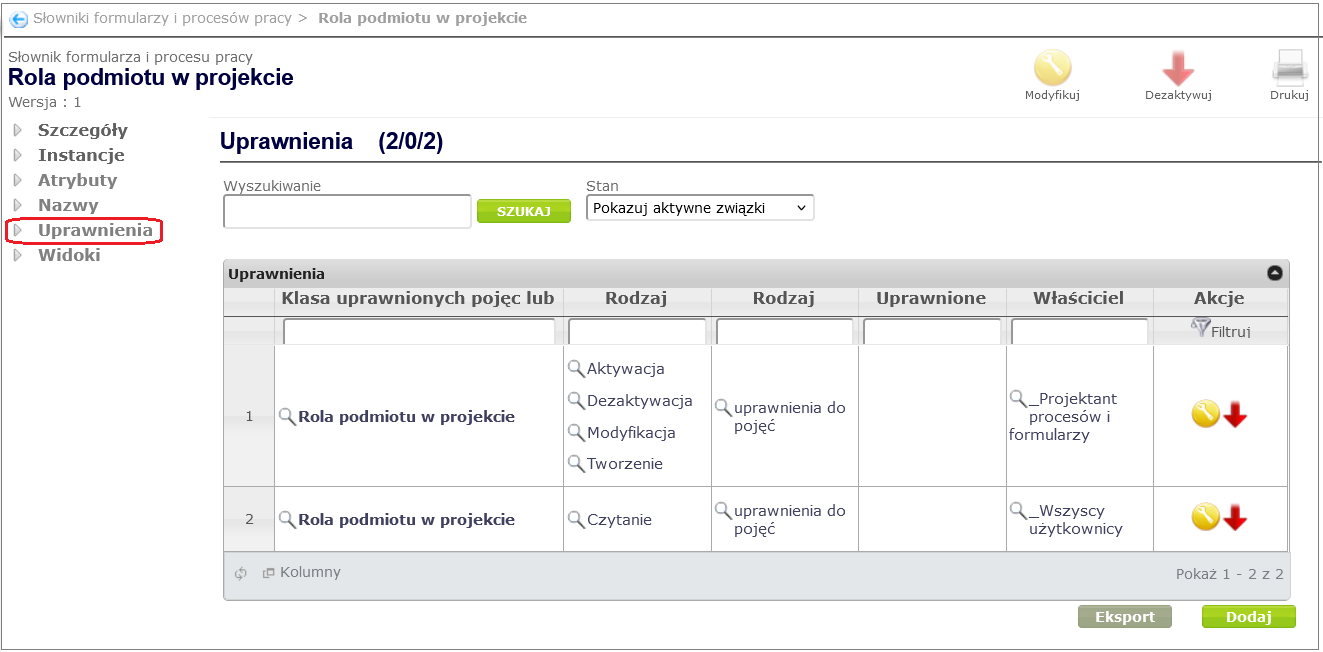
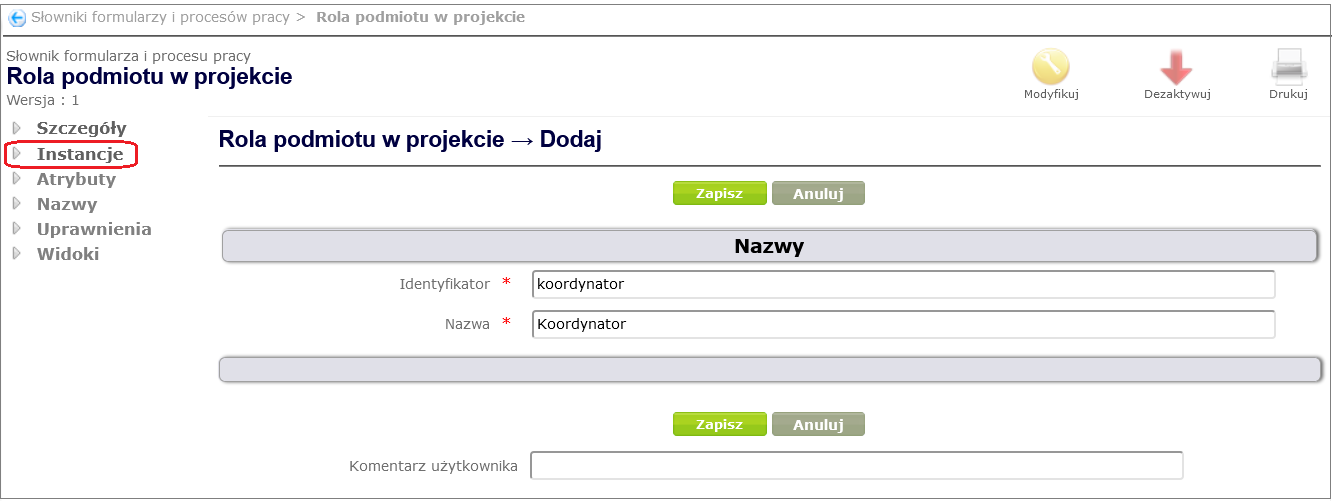
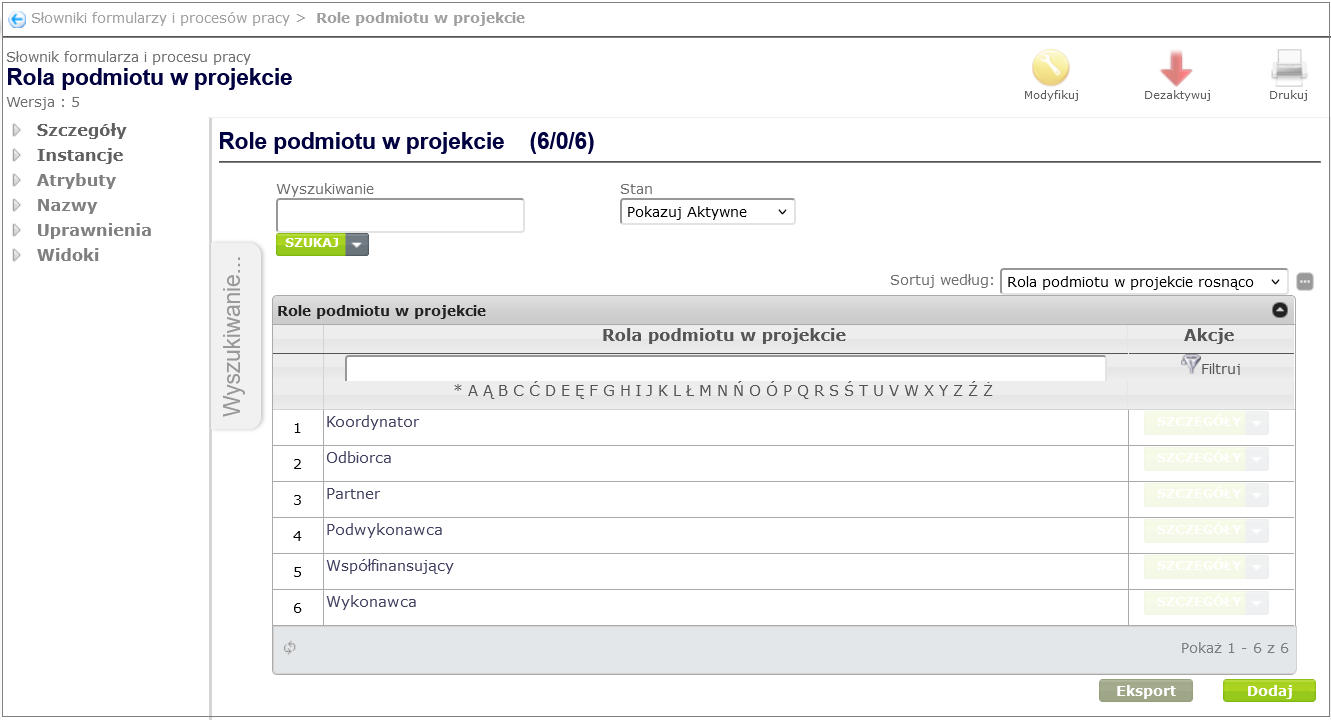
Rysunek 26. Słownik Rola podmiotu w projekcie
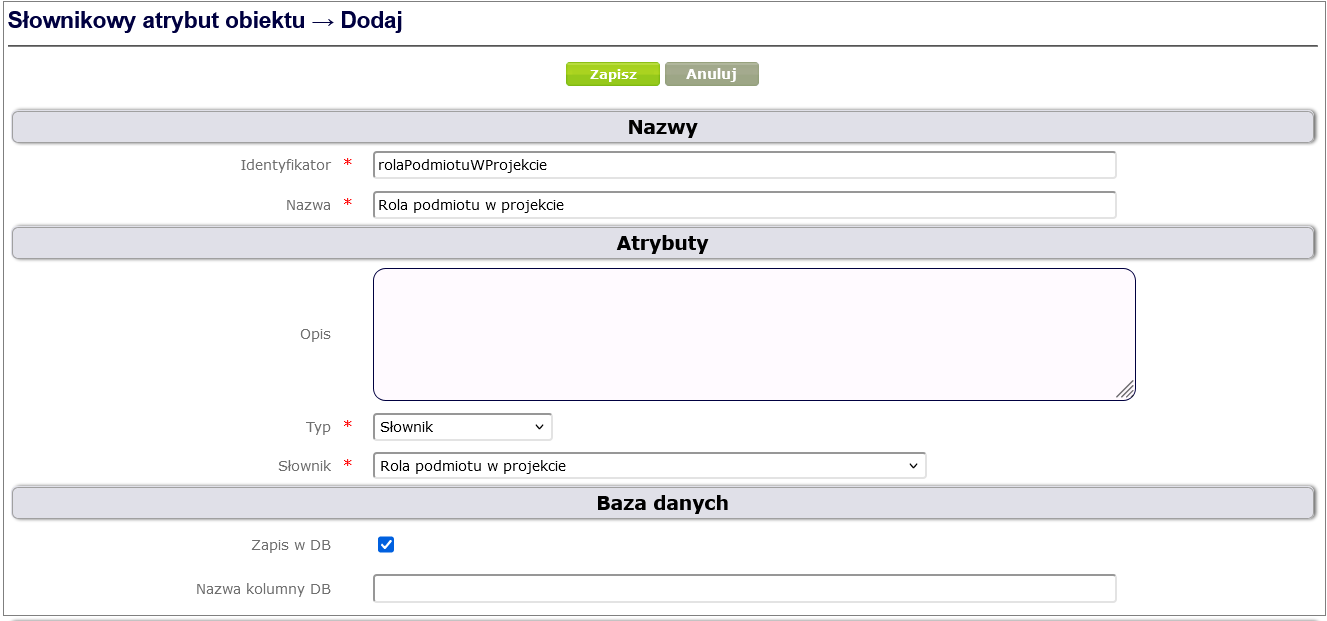
Rysunek 27. Słownikowy atrybut Rola podmiotu w projekcie
W kolejnym kroku należy przypisać utworzone powyżej atrybuty do atrybutu złożonego Podmioty w projekcie (Rysunek 28) oraz powiązać atrybut złożony z typem obiektu Projekt (Rysunek 29).
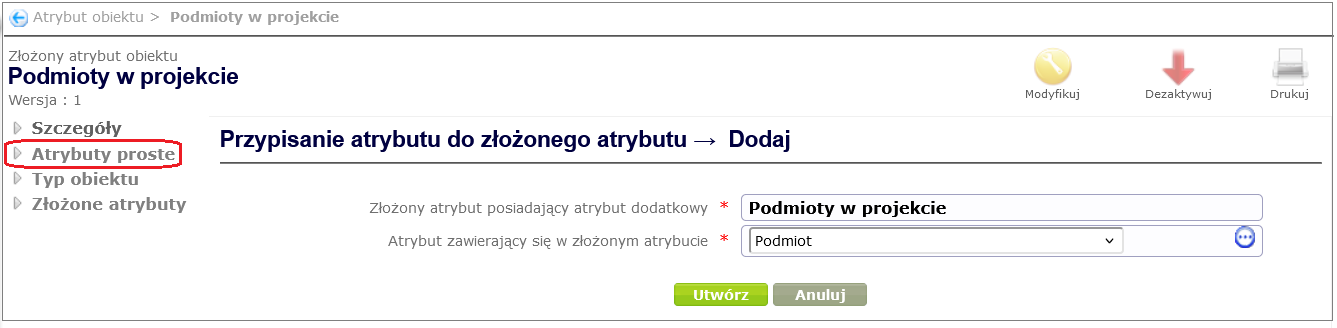
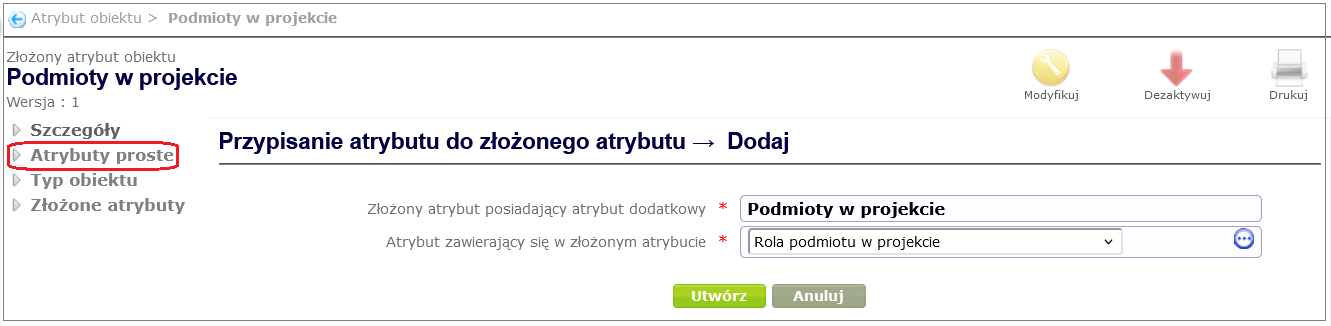
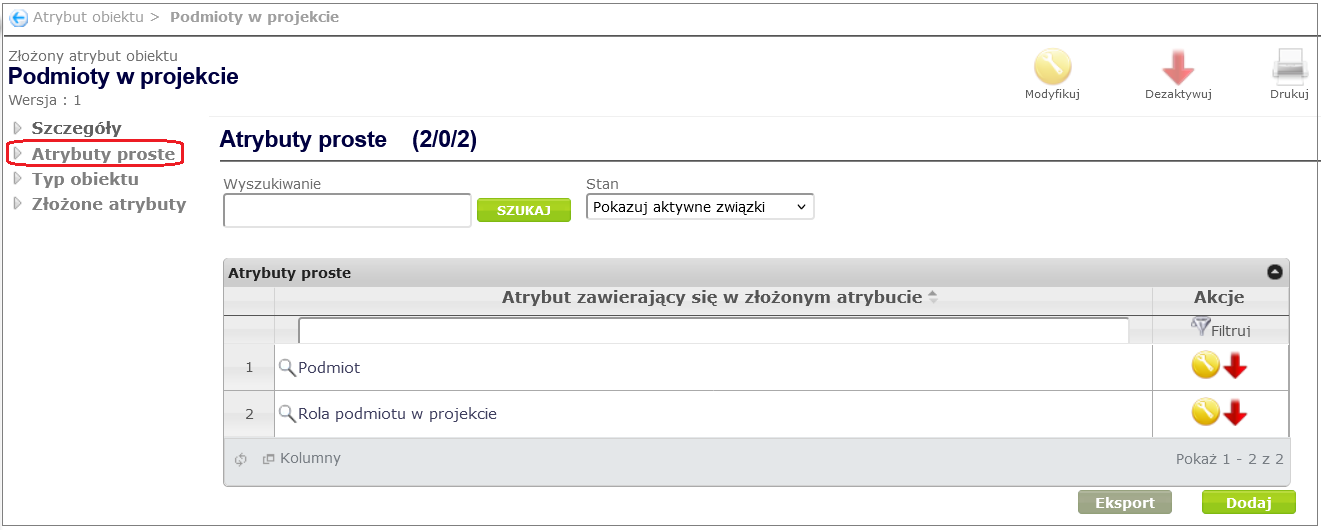
Rysunek 28. Przypisanie atrybutów do atrybutu złożonego
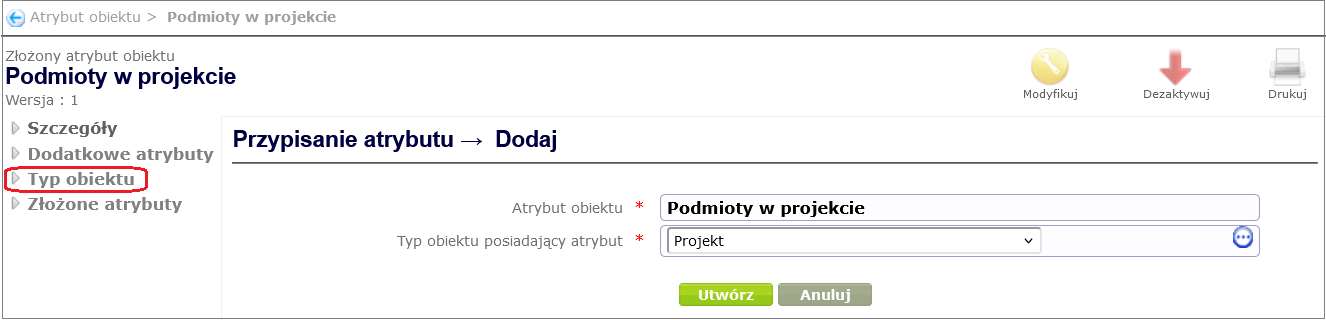
Rysunek 29. Przypisanie atrybutu do typu obiektu
W ten sam sposób należy dodać atrybut złożony Realizatorzy (Rysunek 30) zawierający w sobie dwa atrybuty proste: Osoba (typu Napis) i Rola osoby w projekcie (typu Słownik), przy czym należy dodać słownik Rola osoby w projekcie o pozycjach: Kierownik, Wykonawca.
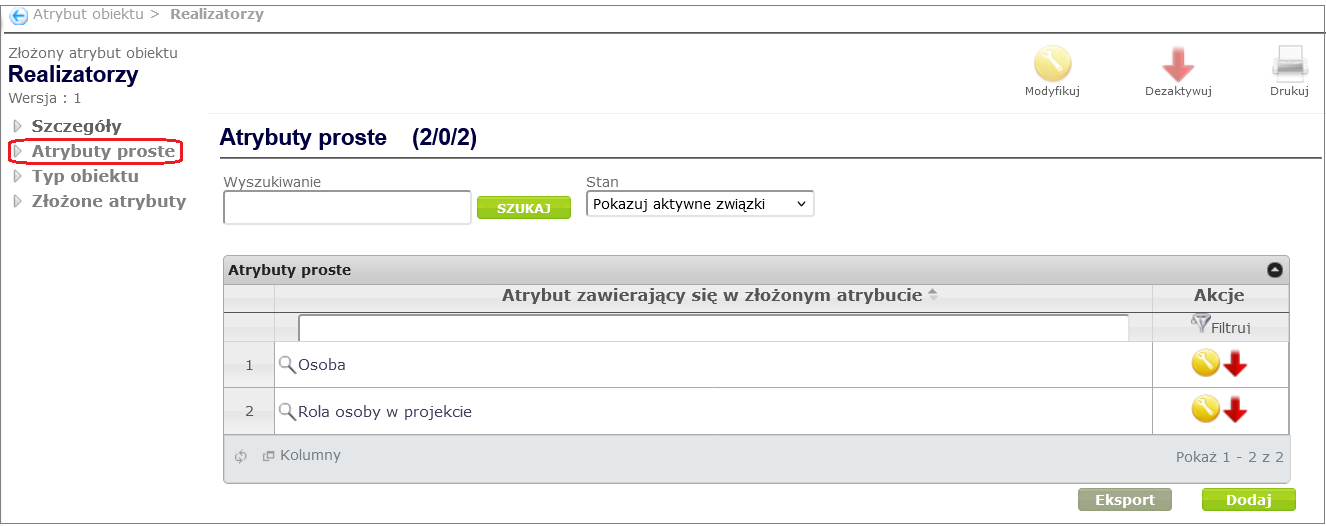
Rysunek 30. Atrybut złożony Realizatorzy
W rezultacie typ obiektu Projekt zawiera w sobie wszystkie atrybuty z tabeli Tabela 1 (Rysunek 31).
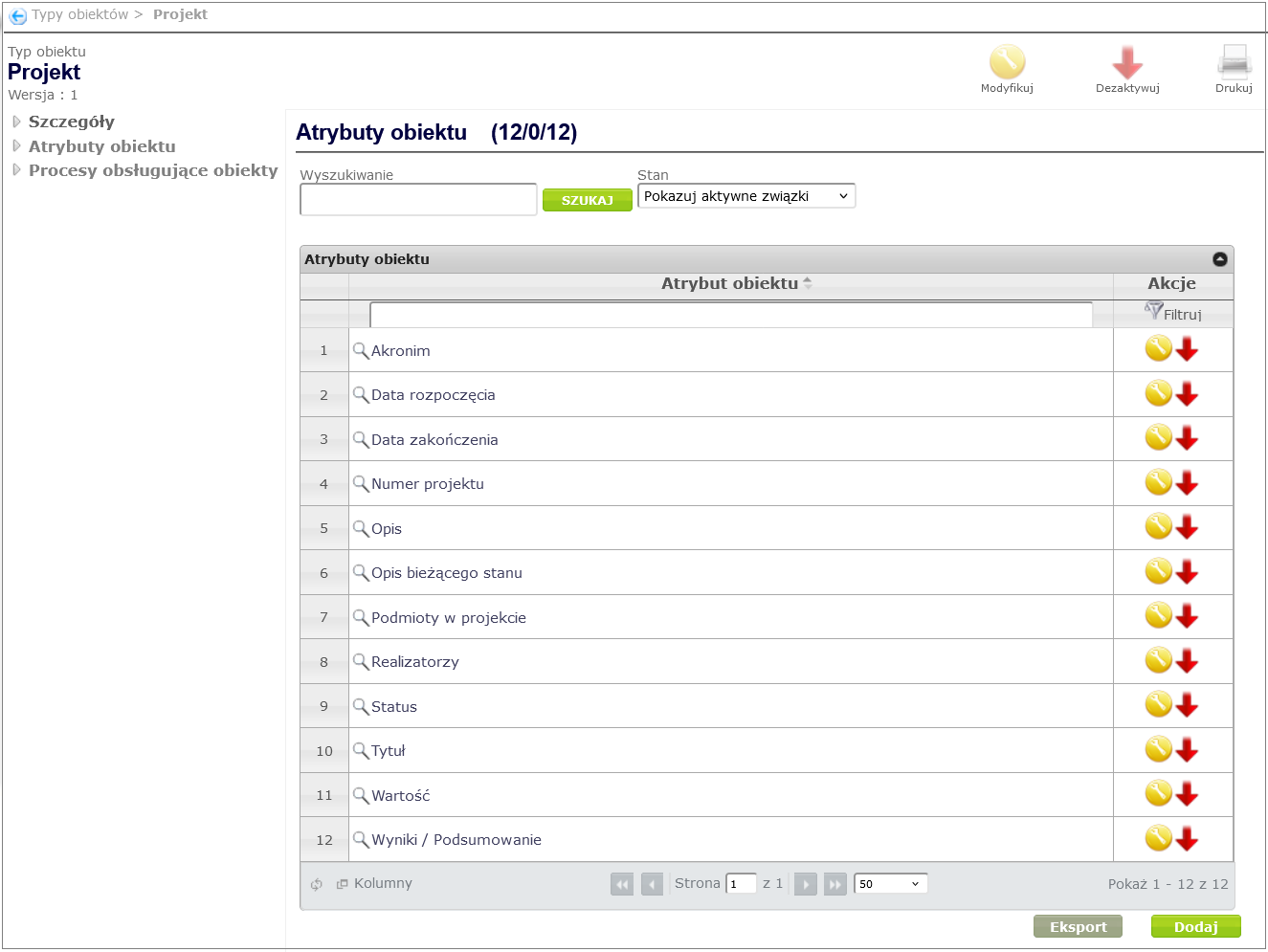
Rysunek 31. Lista wszystkich atrybutów powiązanych z typem obiektu Projekt
Przypisanie procesu pracy do typu obiektu
W celu utworzenia pojęcia typu Proces pracy należy rozwinąć pozycję Projektowanie procesów i formularzy w menu Nawigatora, wybrać pozycję Procesy pracy, a następnie kliknąć przycisk Dodaj. W oknie dodawania Procesu pracy (Rysunek 32) należy wypełnić pola obowiązkowe: Nazwa i Identyfikator. Można opcjonalnie dodać opis procesu pracy w polu Opis.
Na zakończenie należy zatwierdzić przyciskiem Zapisz.
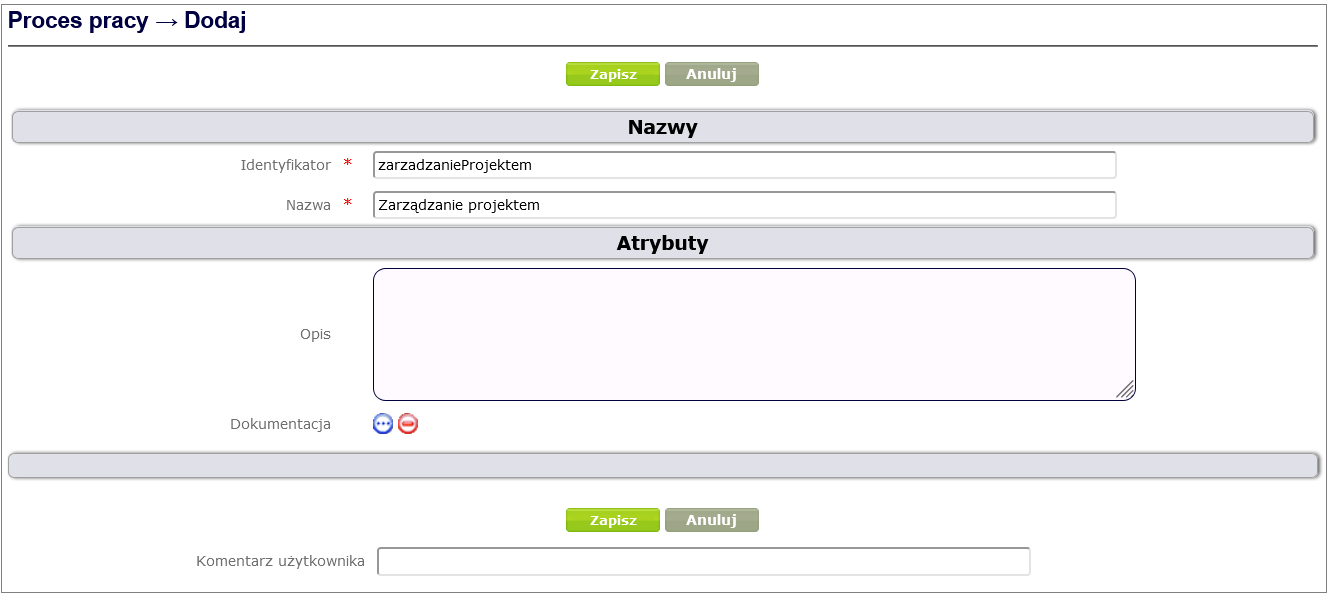
Rysunek 32. Tworzenie pojęcia typu Proces pracy